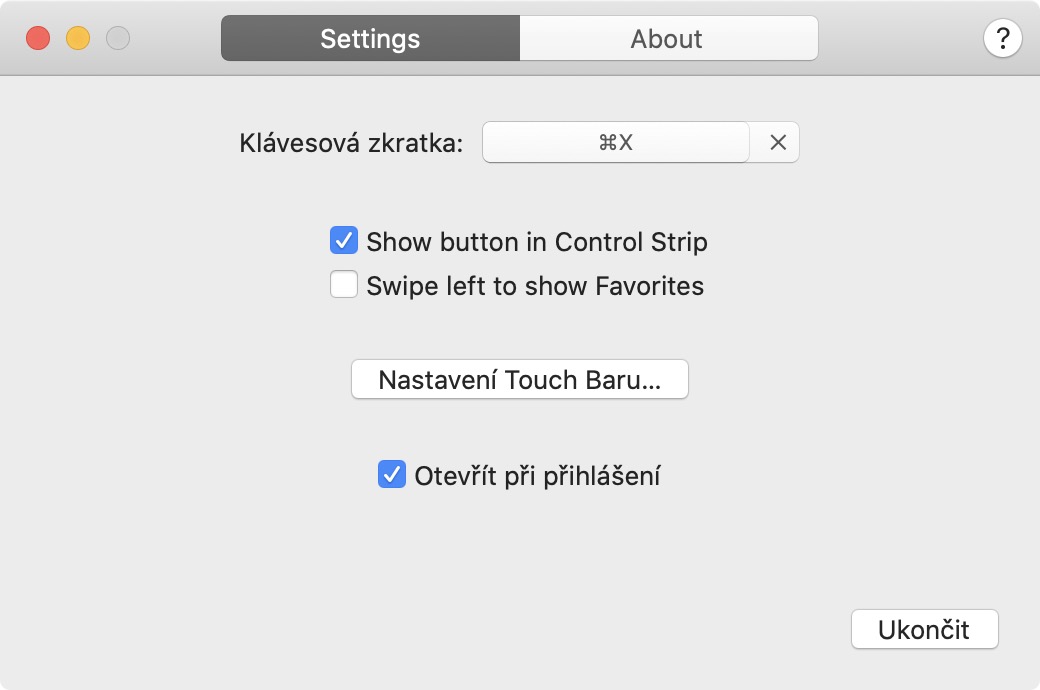A kashi na karshe na shirin mu Mafi kyawun app don Touch Bar mun kalli kayan aiki mai amfani da ake kira Bar Babu. Wannan aikace-aikacen na iya rage kuskuren taɓa taɓawa a kan Bar Touch, wanda ke faruwa sau da yawa. A cikin shirin na yau, za mu kalli aikace-aikacen tare TouchSwitcher, wanda zai iya yi Taɓa Bar don MacBook Pro ƙara bude gumaka da aikace-aikacen da aka fi so. Mun riga mun nuna a baya a cikin aikace-aikacen aljihu, yadda za ku iya ƙara dukan Dock zuwa Bar Bar. Amma yi imani da cewa tare da aikace-aikace TouchSwitcher za ku sami kwarewa ta daban.
Zai iya zama sha'awar ku

Appikace TouchSwitcher yana samuwa a shafukan masu haɓakawa zazzagewa gaba ɗaya free - ko ta yaya, idan kuna son app ɗin, to tabbas kada ku damu da masu haɓaka wannan app ba da kambi. Bayan zazzagewa, kawai kuna buƙatar suka buga sau biyu a kan zazzagewa Fayil na ZIP. Buɗe aikace-aikacen daga baya motsawa zuwa babban fayil Aikace-aikace, daga ina take? gudu Nan da nan bayan ƙaddamarwa, gunki zai bayyana a cikin Touch Bar App Store, wanda za'a iya nuna yanayin TouchSwitcher. Da zaran ka shiga wannan muhallin, za a nuna maka gumakan aikace-aikace. A wannan yanayin, duk da haka, ana nuna gumakan gwargwadon yadda kuke ganin su suka kaddamar - don haka ba sa kwafi Dock kamar yadda yake cikin yanayin aikace-aikacen aljihu.

Idan ka bude nastavení aikace-aikace TouchSwitcher (taimako ikon gear a gefen hagu na Touch Bar), don haka zaka iya saita gajeriyar hanyar keyboard, ta inda TouchSwitcher a kan Touch Bar zai nuna. Baya ga kunnawa tare da Ikon App Store don haka zaku iya kunna TouchSwitcher da aka ambata gajeriyar hanyar keyboard. Hakanan zaka iya kunna nuni a cikin saitunan apps da aka fi so, tare da zaɓi don atomatik kaddamar da aikace-aikacen bayan shiga cikin tsarin. Idan kana son daya ƙara aikace-aikacen zuwa ga favorites, don haka kawai danna shi a cikin Touch Bar rike da yatsa sannan tayi tagging dinta tauraro. Baya ga yi masa alama azaman aikace-aikacen da aka fi so, zaku iya kuma, alal misali, karshen.
Ina son TouchSwitcher musamman saboda ba aikace-aikacen da ke "sake" Touch Bar ba kuma ya maye gurbin duk ayyukan da aka gina a ciki. TouchSwitcher saboda haka yana cikin Touch Bar baya samun duk lokacin kuma zaka iya amfani dashi cikin sauki hada tare da wasu abubuwa masu mahimmanci kuma masu amfani ga wasu aikace-aikace a cikin yanayin asali. Idan kawai kuna rasa zaɓi don ƙaddamar da apps a cikin Touch Bar, shi ke nan TouchSwitcher to gyada na gaske na ka. Wannan cikakke ne kari, wanda ku bayan 'yan mintoci kaɗan amfani da tabbas za ku yi soyayya